kgm转换mp3的图文步骤 kgm格式转换mp3的方法
更新时间:2023-12-06 12:07:43作者:yang
在数字化时代,音乐成为了我们生活不可或缺的一部分,有时我们会遇到一些音频格式不兼容的问题。近年来KGm格式逐渐流行起来,但由于其特殊性,很多设备无法直接支持播放。为了解决这一问题,转换KGm格式为MP3成为了许多人所追求的目标。今天我们就来一起探讨如何将KGm格式转换为MP3,为我们的音乐享受带来便利。
具体步骤如下:
1、打开软件,找到已下载的kgm格式的音乐,如图。
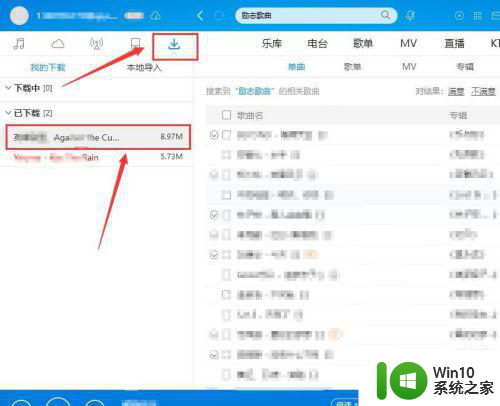
2、在歌曲上点击鼠标右键,选择“添加到列表”到本地列表中的“默认列表”。
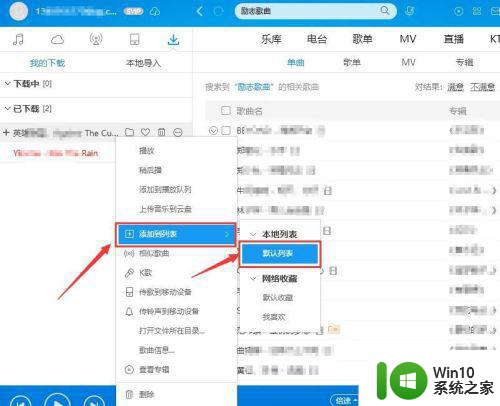
3、右键点击“默认列表”中歌曲,找到“工具”打开“格式转换”如图。
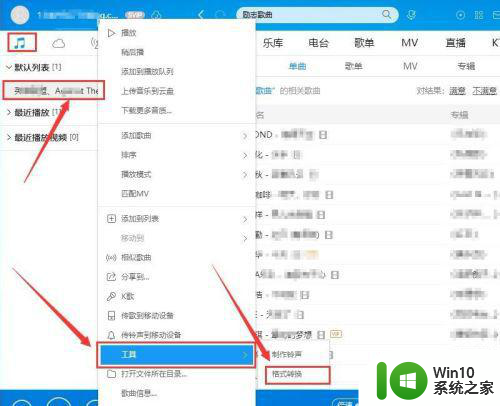
4、这里,转换格式选择“MP3”点击“开始转换”。
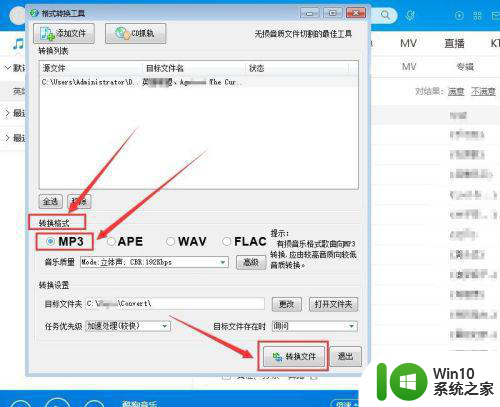
5、进入“正在转换中”状态,等待转换完成。
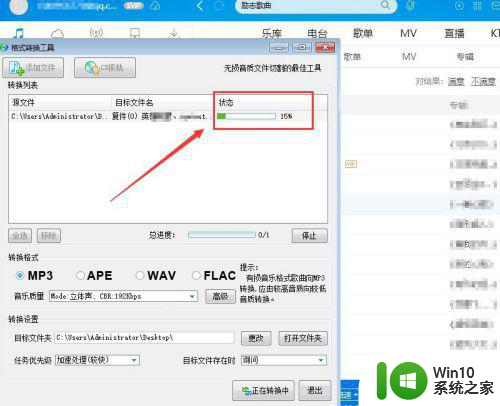
6、最后,我们查看已转换文件属性,可见已成功转为mp3格式,如图所示。
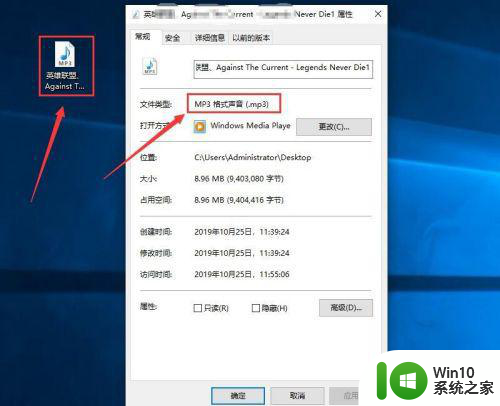
以上就是将kgm转换为mp3的图文步骤的全部内容,如果你遇到相同的情况,可以参照我的方法来处理,希望对大家有所帮助。
kgm转换mp3的图文步骤 kgm格式转换mp3的方法相关教程
- 酷狗下载的歌kgm怎么转换mp3 酷狗下载kgm格式转换mp3方法
- amr格式转换为mp3格式的步骤 amr文件转换成mp3的软件
- 电脑酷狗kgm如何转换mp3格式 电脑酷狗kgm格式转mp3怎么操作
- 怎么把ncm转换成mp3格式 NCM格式转换为MP3格式步骤
- vip歌曲怎么转换成mp3格式手机 手机vip歌曲转换成mp3的步骤
- 格式工厂怎么将其他格式音频文件转换成mp3格式 格式工厂转换MP3的步骤和操作方法
- 将qmc0转换mp3的方法 qmc0文件转换为mp3的步骤
- 怎样转换音乐格式mp3 如何将音乐文件转换成mp3格式
- 电脑音乐文件转换工具:WMA to MP3格式转换方法 如何使用免费软件将WMA格式音乐转换成MP3格式
- 录音转mp3的软件有哪些 如何将录音文件转换成mp3格式
- 怎么把音乐弄成mp3文件 将电脑中的歌曲转换为mp3格式
- 怎样将mp4改成mp3格式 mp4格式怎么转换成mp3格式
- U盘装机提示Error 15:File Not Found怎么解决 U盘装机Error 15怎么解决
- 无线网络手机能连上电脑连不上怎么办 无线网络手机连接电脑失败怎么解决
- 酷我音乐电脑版怎么取消边听歌变缓存 酷我音乐电脑版取消边听歌功能步骤
- 设置电脑ip提示出现了一个意外怎么解决 电脑IP设置出现意外怎么办
电脑教程推荐
- 1 w8系统运行程序提示msg:xxxx.exe–无法找到入口的解决方法 w8系统无法找到入口程序解决方法
- 2 雷电模拟器游戏中心打不开一直加载中怎么解决 雷电模拟器游戏中心无法打开怎么办
- 3 如何使用disk genius调整分区大小c盘 Disk Genius如何调整C盘分区大小
- 4 清除xp系统操作记录保护隐私安全的方法 如何清除Windows XP系统中的操作记录以保护隐私安全
- 5 u盘需要提供管理员权限才能复制到文件夹怎么办 u盘复制文件夹需要管理员权限
- 6 华硕P8H61-M PLUS主板bios设置u盘启动的步骤图解 华硕P8H61-M PLUS主板bios设置u盘启动方法步骤图解
- 7 无法打开这个应用请与你的系统管理员联系怎么办 应用打不开怎么处理
- 8 华擎主板设置bios的方法 华擎主板bios设置教程
- 9 笔记本无法正常启动您的电脑oxc0000001修复方法 笔记本电脑启动错误oxc0000001解决方法
- 10 U盘盘符不显示时打开U盘的技巧 U盘插入电脑后没反应怎么办
win10系统推荐
- 1 番茄家园ghost win10 32位旗舰破解版v2023.12
- 2 索尼笔记本ghost win10 64位原版正式版v2023.12
- 3 系统之家ghost win10 64位u盘家庭版v2023.12
- 4 电脑公司ghost win10 64位官方破解版v2023.12
- 5 系统之家windows10 64位原版安装版v2023.12
- 6 深度技术ghost win10 64位极速稳定版v2023.12
- 7 雨林木风ghost win10 64位专业旗舰版v2023.12
- 8 电脑公司ghost win10 32位正式装机版v2023.12
- 9 系统之家ghost win10 64位专业版原版下载v2023.12
- 10 深度技术ghost win10 32位最新旗舰版v2023.11